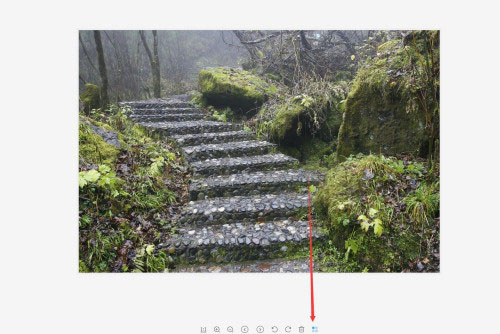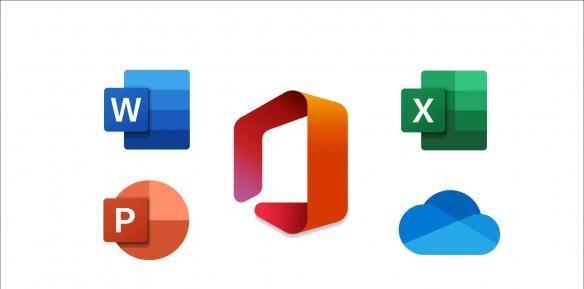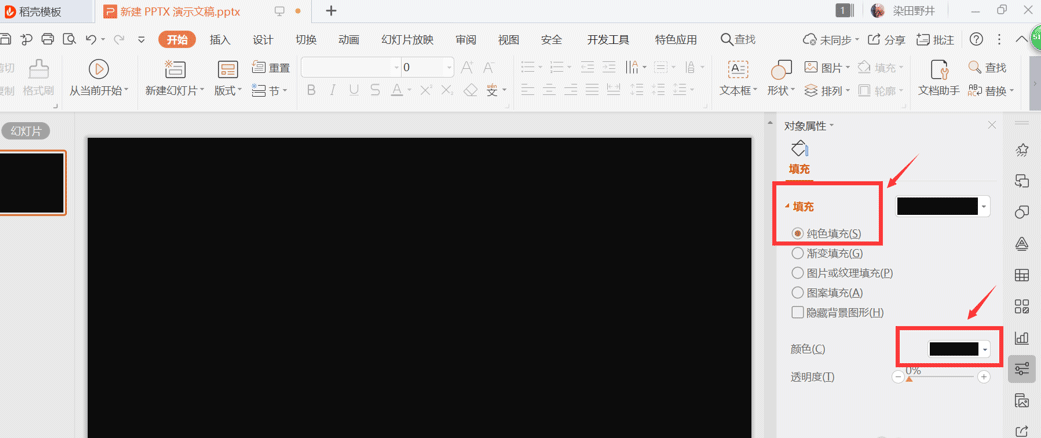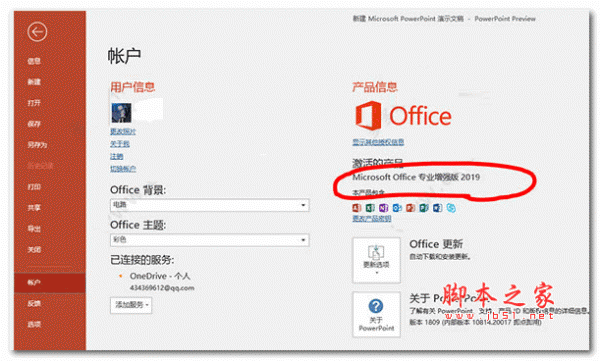Publisher怎么裁剪图片? Publisher图片裁剪的教程
发布时间:2022-01-26 21:02:01 作者:手工客
Publisher怎么裁剪图片? Publisher想要插入图片并裁剪,该怎么实现呢?下面我们就来看看Publisher图片裁剪的教程,需要的朋友可以参考下
Publisher中想要插入图片并进行裁剪,该怎么裁剪图片呢?下面我们就来看看详细的教程。

1、先打开电脑,打开Publisher,之后点击插入。

2、然后点击图片。

3、之后点击选中一张图片,然后点击插入。

4、之后点击裁剪。

5、然后可以朝着中间的位置进行移动裁剪。

6、之后点击文档空白处。

7、结果如图所示,这样就对插入的图片进行了裁剪。

总结:
1、打开Publisher,之后点击插入。
2、点击图片。
3、点击选中一张图片,然后点击插入。
4、点击裁剪。5、可以朝着中间的位置进行移动裁剪。
6、点击文档空白处。
7、这样就对插入的图片进行了裁剪。
相关文章
-
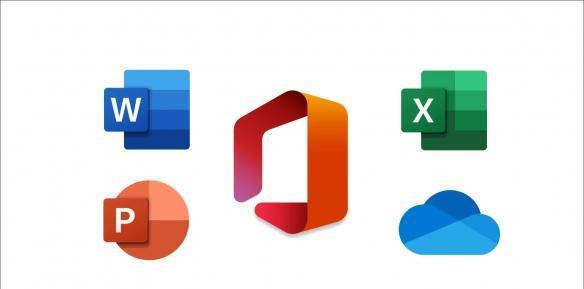
PPT如何制作X光扫描动画效果 PPT制作X光扫描动画效果的方法
近期有用户想要在PPT中制作X光扫描动画效果,但是不太清楚具体应该如何操作,一起来了解一下吧04-16 -
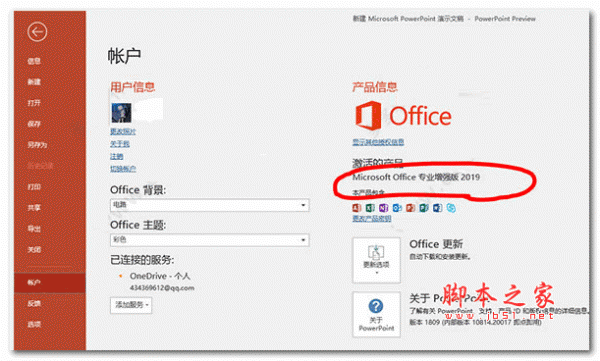
ppt怎么做上下分割图片排版效果的网页? ppt上下排版的实现方法
ppt怎么做上下分割排版效果的网页?ppt导入的图片想要制作成上下分割效果的网页,该怎么制作呢?下面我们就来看看ppt上下排版的实现方法,详细请看下文介绍04-27